要使用有道翻译的鼠标翻译功能,您首先需要下载并安装其PC客户端。然后在软件的设置中找到“取词划词”选项并启用它。开启后,在浏览网页或阅读文档时,只需用鼠标选中单词或句子,或者将鼠标悬停在单词上,即可立即看到翻译结果,极大地提升了阅读和学习效率。这项功能通常被称为“屏幕取词”或“划词翻译”,是高效处理外语信息的核心工具。
目录
什么是有道翻译的鼠标翻译功能?
如何在您的电脑上启用鼠标翻译?
步骤一:下载并安装有道翻译PC客户端
步骤二:进入设置中心
步骤三:开启“划词翻译”或“取词翻译”
探索不同的鼠标翻译模式
划词翻译:精准选择,即时翻译
取词翻译:鼠标悬停,秒出释义
如何自定义鼠标翻译以提升效率?
设置快捷键
调整取词方式与显示时长
在不同应用场景下如何高效使用鼠标翻译?
网页浏览:无缝阅读外语资讯
文档阅读(PDF/Word):攻克专业文献
为什么我的鼠标翻译功能无法正常工作?
常见问题排查清单
针对特定软件(如Chrome)的解决方案
鼠标翻译为哪些用户群体带来最大价值?
学生与研究人员
职场人士与跨国沟通者
有道翻译鼠标翻译与其他工具有何不同?
对比有道词典笔:硬件与软件的协同
移动端替代方案:拍照翻译
什么是有道翻译的鼠标翻译功能?
有道翻译的鼠标翻译,通常被称为“屏幕取词”或“划词翻译”,是一项集成在桌面客户端中的强大功能。它允许用户在电脑屏幕的任何位置,无论是网页、文档还是应用程序中,通过简单的鼠标操作快速获取单词或句子的翻译。当您将鼠标光标悬停在不认识的单词上,或选中一段需要翻译的文本时,一个悬浮窗会即时弹出,显示其释义、发音和相关用法。
这项技术的初衷是为了打破数字阅读中的语言壁垒,实现一种“沉浸式”的阅读体验。用户无需中断当前的工作流程,不必复制文本并切换到翻译软件或网页。所有操作都在当前界面完成,实现了真正的“指哪翻哪”。这不仅节省了大量时间,更让外语信息的获取过程变得流畅自然,是语言学习者和需要处理大量外文资料的专业人士的必备利器。
如何在您的电脑上启用鼠标翻译?
启用有道翻译的鼠标翻译功能非常直接,只需几个简单的步骤即可完成设置,让您的电脑瞬间变身为强大的翻译工具。
步骤一:下载并安装有道翻译PC客户端
此功能是桌面客户端专属的。您需要访问有道翻译官方网站,下载适用于您操作系统(Windows或macOS)的最新版本客户端。安装过程与常规软件无异,按照提示完成即可。安装一个官方的、功能全面的客户端是保障稳定性和安全性的第一步。
步骤二:进入设置中心
安装并运行软件后,在主界面的角落通常会有一个设置图标(一般是齿轮形状),或者您可以通过右键点击系统托盘中的有道图标来找到“设置”选项。点击进入设置中心,这里是所有个性化配置的核心区域。
步骤三:开启“划词翻译”或“取词翻译”
在设置菜单中,找到一个名为“取词划词”或类似名称的标签页。您会看到几个关键的开关选项:
开启划词翻译:勾选此项后,您用鼠标拖动选中的任何文本,都会自动触发翻译。
开启取词翻译:勾选此项后,只需将鼠标悬停在某个单词上,无需点击或选中,即可触发翻译。
开启OCR强力取词:这是一个进阶功能,当在某些图片或特殊格式的文档(如扫描版PDF)中无法直接取词时,OCR(光学字符识别)技术会尝试识别并翻译图片中的文字。
根据您的使用习惯,可以选择同时开启或只开启其中一种。对于大多数用户而言,同时开启划词与取词能覆盖绝大部分使用场景。
探索不同的鼠标翻译模式
有道翻译提供了灵活的鼠标翻译模式,以适应不同的阅读需求和操作习惯。理解这两种核心模式的区别,能帮助您更高效地使用它。
划词翻译:精准选择,即时翻译
划词翻译是处理句子、段落或特定词组最精准的方式。当您在阅读一篇外语文章时,如果遇到一个完整的长句或复杂的表达不理解,只需按住鼠标左键,从句首拖动到句尾,将其完全选中。松开鼠标的瞬间,翻译结果就会在旁边的浮窗中呈现。这种方式给予了用户完全的控制权,确保翻译的内容不多不少,正是您想了解的部分。它特别适用于学习语法结构、理解复杂从句或翻译特定段落。
取词翻译:鼠标悬停,秒出释义
取词翻译则追求极致的速度和便捷性。当您在阅读时,主要障碍是零散的生词,而不是整个句子。此时,开启取词功能,您只需将鼠标光标轻轻地移动到那个不认识的单词上,并悬停片刻(时长可自定义),翻译和发音就会自动弹出。您的手甚至不需要进行任何点击操作。这种模式对阅读流畅性的干扰最小,非常适合快速浏览和泛读,帮助您在不打断思路的情况下扫清生词障碍。
如何自定义鼠标翻译以提升效率?
默认设置已经足够强大,但通过一些个性化调整,您可以让鼠标翻译功能更好地服务于您的个人工作流。
设置快捷键
在“取词划词”设置中,您可以找到快捷键配置区域。例如,您可以设置一个“取词开关”快捷键(如 Ctrl+Alt+D)。当您在进行一些不需要翻译的操作(如图形设计、编码)时,可以用这个快捷键一键暂时关闭取词功能,避免鼠标悬停时频繁弹出翻译框造成干扰。完成工作后,再用同一个快捷键重新开启。您还可以为“复制并翻译选中内容”等操作设置专属快捷键,实现更复杂的工作流自动化。
调整取词方式与显示时长
为了避免误触发,您可以对取词的灵敏度进行微调。例如,设置成按住 Ctrl 键的同时悬停鼠标才取词,这样只有在您明确需要翻译时才会触发。此外,翻译结果浮窗的显示时长、字体大小、是否自动发音等都可以自定义。如果您希望有更多时间消化翻译内容,可以延长显示时间;如果您只是想瞥一眼释义,则可以缩短它,让其更快消失,保持界面清爽。
在不同应用场景下如何高效使用鼠标翻译?
鼠标翻译的价值体现在它与各种应用程序的无缝集成中,以下是两个最典型的应用场景。
网页浏览:无缝阅读外语资讯
当您浏览国外新闻网站、技术博客或学术论坛时,鼠标翻译是您的得力助手。遇到生词,用“取词翻译”轻轻一点即可;遇到需要深入理解的段落,用“划词翻译”精准获取译文。这使得阅读外语网站的体验几乎和阅读母语网站一样流畅。您无需再打开新的浏览器标签页去搜索翻译,所有信息获取都在当前页面完成,极大地提升了信息检索和学习的效率。
文档阅读(PDF/Word):攻克专业文献
对于学生和研究人员来说,阅读PDF或Word格式的外文文献是家常便饭。在这些文档中,有道翻译的鼠标翻译功能同样适用。您可以直接在Adobe Acrobat Reader或Microsoft Word中对文本进行取词和划词。对于那些由图片构成的扫描版PDF,OCR强力取词功能便派上了用场。它能识别图片中的文字并进行翻译,解决了传统翻译工具对这类文档无能为力的痛点,让任何形式的数字文献都不再成为语言障碍。
为什么我的鼠标翻译功能无法正常工作?
有时您可能会遇到鼠标翻译失效的情况。别担心,大部分问题都可以通过简单的排查和设置来解决。
常见问题排查清单
当功能不工作时,可以按照下表逐一检查,这能解决90%以上的问题。
问题现象
可能原因
解决方案
所有软件中都无法取词/划词
1. 软件未运行或功能未开启。2. 被快捷键意外关闭。
1. 确认有道翻译客户端正在后台运行,并检查设置中“取词划词”已勾选。2. 尝试按下您设置的“取词开关”快捷键。
PDF文档中无法取词
1. PDF是扫描图片格式。2. PDF阅读器权限不足。
1. 在设置中开启“OCR强力取词”功能。2. 尝试以管理员身份运行有道翻译和PDF阅读器。
浏览器中无法使用
浏览器安全设置或插件冲突。
见下方针对浏览器的专门解决方案。
某些特殊软件(如游戏、IDE)中无效
软件渲染方式特殊,阻止了抓取。
尝试开启OCR取词,或使用截图翻译作为替代方案。
针对特定软件(如Chrome)的解决方案
现代浏览器(如Google Chrome)出于安全考虑,可能会限制其他程序抓取屏幕内容。如果在Chrome中无法使用鼠标翻译,最常见的原因是没有安装或启用相应的浏览器扩展。请访问Chrome网上应用店,搜索“有道词典Chrome划词插件”并安装它。这个官方插件能与桌面客户端协同工作,恢复在浏览器中的划词与取词能力。对于Edge等其他基于Chromium的浏览器,同样可以安装此插件。
鼠标翻译为哪些用户群体带来最大价值?
这项功能的应用范围极广,几乎所有需要接触外语内容的用户都能从中受益。
学生与研究人员
对于正在学习外语的学生而言,鼠标翻译是绝佳的辅助学习工具。在阅读外文教材或新闻时,可以即时查阅生词,配合释义和发音巩固记忆。对于需要查阅大量外文期刊和论文的研究人员,该功能可以极大地加速文献筛选和阅读过程,让他们能将更多精力聚焦于研究内容本身,而非语言障碍。
职场人士与跨国沟通者
在处理海外客户的邮件、阅读外文市场报告或浏览行业前沿资讯时,职场人士可以利用鼠标翻译快速理解核心信息,做出及时响应。对于从事外贸、法务、金融等行业的专业人士,准确、快速地理解外语文件至关重要,鼠标翻译成为了他们日常工作中不可或缺的效率工具。
有道翻译鼠标翻译与其他工具有何不同?
有道翻译的强大之处在于其构建了一个软硬件结合的智能翻译生态系统,鼠标翻译只是其中一环。
对比有道词典笔:硬件与软件的协同
PC端的鼠标翻译功能专注于解决数字世界的阅读难题,它善于处理屏幕上的一切文本。而有道词典笔则专注于物理世界,当您阅读纸质书籍、打印文件或看到产品包装上的外语时,只需用笔尖轻轻一扫,翻译即刻呈现。两者形成了完美的互补:在电脑前用鼠标翻译,离开电脑用词典笔。这种软硬件的协同,确保了用户无论在何种场景下,都能获得一致、高效的翻译体验。
移动端替代方案:拍照翻译
当您不在电脑旁,又没有携带词典笔时,手机端的有道翻译App提供了强大的“拍照翻译”功能。只需打开摄像头对准需要翻译的文本,无论是菜单、路牌还是文档,屏幕上就会实时显示翻译结果。这与PC端的鼠标翻译在理念上一脉相承,都是为了让翻译操作尽可能地直观和即时,只是应用的平台和交互方式有所不同。